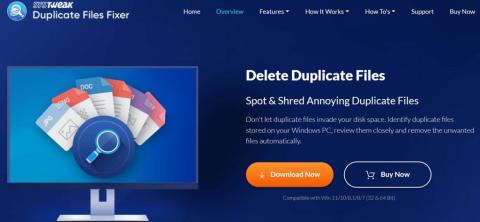فایلهای تکراری میتوانند دردسر بزرگی برای کاربران کامپیوتر باشند. آنها می توانند فضای ذخیره سازی را هدر دهند، سرعت سیستم شما را کاهش دهند و پیدا کردن فایل های مورد نیاز را دشوار کنند. اما در مورد فایل های تکراری با نام های مختلف چطور؟ ردیابی این فایل ها می تواند حتی دشوارتر باشد، اما می توانند به همان اندازه مشکل ساز باشند. اینجاست که جادوی یک «تثبیت کننده فایل تکراری» یا «حذف فایل تکراری» ظاهر می شود.
امروز به نکات فنی شناسایی و حذف فایل های تکراری می پردازیم و بهترین فایل یاب های تکراری را به خصوص برای ویندوز معرفی می کنیم. بنابراین، بیایید زندگی دیجیتالی خود را یکبار تکرار و بهینه سازی کنیم!
چه چیزی یک فایل را تکراری می کند؟
فایلهای تکراری کپیهای یکسانی از یک فایل خاص هستند که در مکانهای مختلف با نام فایلهای متمایز قرار دارند. محتوا ثابت می ماند، اما نام فایل ها متفاوت است. این فایلها میتوانند در اشکال مختلف – تصاویر، اسناد، موسیقی یا هر داده دیجیتالی دیگری وجود داشته باشند.
فایل های تکراری مانند مین های پنهانی هستند که می توانند سرعت کامپیوتر شما را کاهش دهند و یافتن اسناد مهم را به یک کار دشوار تبدیل کنند. اما نترسید، زیرا ما از جادوی "تعیین کننده های فایل تکراری" پرده برداری می کنیم. این ابزارهای مبتکرانه برای اسکن دقیق سیستم شما، شناسایی فایل های تکراری و حذف موثر آنها طراحی شده اند و فضای ذخیره سازی ارزشمندی را آزاد می کنند.
چگونه فایل هایی با محتوای یکسان اما نام متفاوت می توانند مشکلاتی ایجاد کنند؟
فایل های تکراری با نام های مختلف به دلایل مختلفی می تواند مشکل ساز باشد. در اینجا برخی از مسائل کلیدی که آنها می توانند مطرح کنند آورده شده است:
- فضای دیسک تلف شده: فایل های تکراری فضای ذخیره سازی ارزشمندی را در دستگاه شما اشغال می کنند. با افزایش مجموعه فایل های شما، این فایل های تکراری می توانند بخش قابل توجهی از ظرفیت ذخیره سازی شما را جمع آوری کرده و مصرف کنند. این میتواند به کمبود فضا برای فایلها و برنامههای جدید منجر شود و باعث ناراحتی و مشکلات بالقوه بهرهوری شود.
- کاهش عملکرد سیستم: وقتی فضای ذخیره سازی دستگاه شما مملو از فایل های تکراری است، می تواند بر عملکرد کلی سیستم شما تأثیر بگذارد. بازیابی و مدیریت فایلهای تکراری میتواند منابع سیستم را مصرف کند و در نتیجه زمانهای بوت کندتر، تاخیرهای راهاندازی برنامهها و کندی کلی سیستم را به همراه دارد. این می تواند به ویژه در رایانه های قدیمی یا کم قدرت قابل توجه باشد.
- سردرگمی و آشفتگی: فایل های تکراری می توانند باعث سردرگمی و بی نظمی شوند، به خصوص زمانی که می خواهید یک سند یا فایل خاص را پیدا کنید. داشتن چندین نسخه از یک فایل با نامهای مختلف، یافتن آخرین یا مرتبطترین نسخه را دشوار میسازد، که میتواند گردش کار و بهرهوری شما را مختل کند.
- مشکلات پشتیبانگیری و همگامسازی: اگر از ذخیرهسازی ابری یا راهحلهای پشتیبانگیری استفاده میکنید، فایلهای تکراری میتوانند منجر به همگامسازی غیرضروری دادهها شوند. این نه تنها پهنای باند بیشتری مصرف میکند، بلکه میتواند منجر به هزینههای ذخیرهسازی غیرضروری شود، اگر برنامه ذخیرهسازی ابری شما بر اساس میزان دادههای ذخیرهشده باشد.
- پیچیدگی پشتیبان گیری و بازیابی: در صورت از دست دادن اطلاعات یا خرابی سیستم، داشتن فایل های تکراری می تواند فرآیند پشتیبان گیری و بازیابی را پیچیده کند . شناسایی و بازیابی نسخه صحیح یک فایل می تواند چالش برانگیز باشد و به طور بالقوه منجر به از دست رفتن داده ها یا ناسازگاری در پشتیبان گیری شما شود.
برای کاهش این مشکلات، ضروری است که به طور منظم سیستم خود را برای فایل های تکراری اسکن کنید و از ابزارهای نرم افزاری تخصصی استفاده کنید.
همچنین بخوانید: چرا نمی توانم عکس های تکراری را در ویندوز 11/10 حذف کنم؟
بهترین فایل یاب تکراری برای یافتن و حذف فایل های تکراری
وقتی نوبت به یافتن و حذف فایلهای تکراری در سیستم مبتنی بر ویندوز میرسد، گزینهها کم نیست. با این حال، برای آسانتر کردن زندگی شما، بهترین رفعکننده فایل تکراری را انتخاب کردهایم که از نظر عملکرد، کارایی و سهولت استفاده متمایز است.
رفع کننده فایل های تکراری - راه حل نهایی شما

Duplicate Files Fixer یک گزینه فوق العاده است که در صدر لیست کاربران ویندوز قرار دارد. با رابط بصری و الگوریتمهای اسکن قوی، میتواند به سرعت فایلهای تکراری را پیدا کند، حتی اگر نامهای متفاوتی داشته باشند. در اینجا دلیل این است که آن را انتخاب کنید.
اسکن دقیق: رفعکننده فایلهای تکراری از الگوریتمهای پیشرفته برای مقایسه محتوای فایل استفاده میکند و از تشخیص دقیق تکراری اطمینان میدهد.
اسکنهای قابل تنظیم: اسکنهای خود را با تعیین انواع فایل، اندازه و پوشهها تنظیم کنید تا تمرکز بر روی مناطق خاصی از سیستم شما آسان شود.
ویژگی پیشنمایش: پس از پایان اسکن، این فرصت را خواهید داشت که پیشنمایش فایلها، ویدیوها، عکسها و فایلهای صوتی تکراری را قبل از تصمیم به حذف آنها داشته باشید.
فضای ذخیرهسازی خارجی را اسکن میکند: با Duplicate Files Fixer در اختیار شما، همه ابزارهای مورد نیاز را در اختیار دارید. این به شما امکان میدهد رسانههای خارجی، هارد دیسکها و فضای ذخیرهسازی ابری را اسکن کنید، موارد تکراری را بهطور خودکار شناسایی کنید و تعداد زیادی کار دیگر را انجام دهید.
علامتگذاری خودکار موارد تکراری با یک کلیک: چرا ساعتها را صرف جستجوی دستی فایلهای تکراری کنید؟ با حذف بی دردسر فایل ها، فیلم ها، عکس ها و صداهای تکراری تنها با یک کلیک در وقت گرانبهای خود صرفه جویی کنید.
اسکن Google Drive و Dropbox: با حذف نیاز به دانلود فایلهای مبتنی بر ابر، این روش سادهتر میشود. با قابلیتهای آن، میتوانید حسابهای Dropbox یا Google Drive خود را اسکن کرده و دادههای خود را به طور موثر سازماندهی کنید.
همچنین بخوانید: آیا حذف موارد تکراری شناسایی شده توسط Fixer فایل های تکراری بی خطر است؟
اگر مشتاق هستید که فایل های تکراری مزاحم را با استفاده از Duplicate Files Fixer بیابید و از بین ببرید، می توانید به سادگی راهنمای گام به گام ما را دنبال کنید.
مرحله 1: فایل های تکراری را از دکمه زیر دانلود و نصب کنید.
مرحله 2: برای شروع فرآیند تمیز کردن، به سادگی Duplicate Files Fixer (DFF) را باز کنید و فایل/پوشه مورد نیاز برای اسکن را اضافه کنید و روی Scan for Duplicates کلیک کنید.

مرحله 3: روند اسکن آغاز خواهد شد. لطفاً صبور باشید زیرا تعداد فایل هایی که باید اسکن شوند بر مدت زمان انجام این روش تأثیر می گذارد.

مرحله 4: هنگامی که اسکن با موفقیت انجام شد، گزینه ای برای حذف موارد تکراری به صورت دستی یا با استفاده از ویژگی راحت "Auto Mark" به شما ارائه می شود. برای سادهسازی فرآیند با پاکسازی با یک کلیک، به سادگی روی «علامتگذاری خودکار» کلیک کنید.

مرحله 5: از آنجایی که فایل های تکراری که باید حذف شوند در لیست مشخص شده اند، شما آماده حرکت هستید. اکنون فقط روی دکمه Delete Marked ضربه بزنید . همه فایل های تکراری به سرعت توسط Duplicate Files Fixer حذف خواهند شد.

همچنین بخوانید: چگونه می توان MP3 تکراری را با استفاده از Fixer Duplicate Files در اندروید حذف کرد؟
فایل های تکراری را با بهترین فایل یاب فایل تکراری ویندوز حذف کنید
یافتن و حذف فایلهای تکراری میتواند راهی عالی برای آزاد کردن فضای ذخیرهسازی، بهبود عملکرد سیستم و آسانتر کردن یافتن فایلها باشد. دو راه اصلی برای یافتن فایل های تکراری وجود دارد: دستی و استفاده از فایل یاب تکراری. اگر تعداد نسبتاً کمی فایل دارید، ممکن است بتوانید فایل های تکراری را به صورت دستی پیدا کنید. با این حال، اگر تعداد فایل های شما زیاد است، توصیه می شود از فایل یاب تکراری استفاده کنید. هنگامی که چنین حذف کننده فایل های تکراری مانند Duplicate Files Fixer متحد شما در این تلاش باشد، تضمین می کند که می توانید فضای با ارزش دیسک را بازیابی کنید و از عملکرد روان تر سیستم لذت ببرید.
برای اطلاعات بیشتر از این قبیل راهنماهای عیبیابی، فهرستها، و نکات و ترفندهای مربوط به Windows، Android، iOS، و macOS، ما را در Facebook ، Instagram ، Twitter ، YouTube و Pinterest دنبال کنید .
بعدی بخوانید: چرا حذف فایل های تکراری برای بهره وری مهم است؟